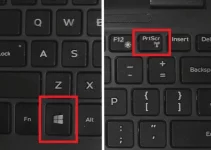Sebenarnya untuk menyambungkan WiFi ke laptop sangatlah mudah. Secara default, terdapat ikon WiFi di laptop yang biasanya terletak di bagian bawah kanan. Kita tinggal klik ikon tersebut dan menuju jaringan WiFi yang tersedia untuk segera meng-connect-kan nya.
Hanya saja, pada kasus tertentu, koneksi wifi pada laptop tidak bisa tersambung. Ada beberapa penyebab yang layaknya kita periksa.
Penyebab umum WiFi tidak terdeteksi di laptop windows 10
Berikut ini adalah beberapa penyebab WiFi tidak terdeteksi di Windows 10:
1. WiFi di-Nonaktifkan
Fitur wifi di laptop yang tidak diaktifkan secara otomatis membuat jaringan wifi tidak terdeteksi.
Untuk mengaktifkan wifi, caranya adalah dengan mengklik ikon wifi yang biasanya berupa simbol logo jaringan. Biasanya terletak di bagian kanan bawah.
2. Laptop dalam mode pesawat
Pada mode pesawat, laptop tidak dapat mendeteksi jaringan wifi. Sesuai fungsinya, pada saat sedang berada di pesawat terbang, gedget memang seharusnya offline.
3. Terjadi masalah pada jaringan provider
Selain masalah di laptopnya, masalah pada jaringan yang lemah seringkali membuat koneksi wifi tidak dalam terdeteksi.
Jika anda menggunakan wifi dengan router, posisi router yang terlalu jauh juga menyebabkan jaringan wifi tidak terdeteksi.
Pada keadaan lain, masalah jaringan wifi yang tidak terdeteksi tidak dapat ditemukan. Untuk mengatasi masalah ini, kita bisa melakukan teknik troubleshooting jaringan.
Berikut ini adalah langkah-langkah troubleshoot jaringan:
- Buka Pengaturan, dan pilihlah Network & Internet
Di menu pengaturan bagian Status, tab opsi Troubleshoot - Kemudian, secara otomatis, laptop akan melakukan diagnosis untuk beberapa waktu
- Setelah masalah jaringan wifi terdeteksi, kita bisa segera menyelesaikan masalah tersebut.

Cara menyambungkan WiFi ke Laptop yang tidak terdeteksi di Windows 10 dan Cara mengatasi masalahnya
Untuk mengatasi masalah wifi yang tidak terdeteksi di laptop windows 10, berikut ini langkah-langkah yang bisa dilakukan.
1. Aktifkan Network Driver
Cara ini dilakukan jika masalah yang terjadi disebabkan oleh Network Driver Wifi yang dinontaktifkan. Caranya adalah:
- Pencet keyboard laptop, “Windows + R” bersama-sama. Klik “ncpa.cpl”, dan lanjut “Run”.
- Cek apakah driver Wi-Fi yang berwarna abu-abu muncul. Jika sudah muncul, klik kanan, dan Enable
2. Update Network WiFi Driver
Network WiFi Driver yang sudah waktunya update sering kali menjadi masalah jaringan wifi menjadi tidak terdeteksi. Step-step untuk mengupdate wifi driver adalah sebagai berikut:
- Pencet “Windows + R” secara bersamaan kemudian klik “Device Manager”
- Lanjut klik “Netword Adapters”
- Pilih driver yang digunakan, lanjut klik kanan, dan klik “Update Driver”
- Setelah selesai update, lanjutkan dengan merestart laptop
3. Hapus Registry Entries
Registry laptop yang mengalami kerusakan juga dapat menjadi penyebab wifi menjadi tidak terdeteksi. Sehingga menghapus kunci registry melalui Command Prompt menjadi perlu untuk dilakukan. Caranya adalah sebagai berikut:
- Ketik “cmd” pada kolom pencarian di start menu. Lanjut klik “Command Prompt”
- Setelah Command Prompt muncul ketik perintah ini, reg delete HKCRCLSID {988248f3-a1ad-49bf-9170-676cbbc36ba3} /va /f , kemudian enter
- Selanjutnya ketik, netcfg -v -u dni_dne , kemudian “Enter”
- Tunggu proses hingga selesai dan restart laptop
4. Konfigurasi Jaringan WLAN
WLAN adalah jaringan wifi yang digunakan sehari-hari pada laptop kita. Konfigurasi jaringan WLAN yang terjadi kesalahan, juga dapat menyebabkan laptop tidak bisa mendeteksi jaringan wifi.
Berikut ini dalah cara mengkonfigurasi WLAN agar laptop dapat mendeteksi kembali jaringan WiFi:
- Tampilkan menu Task Manager dengan klik kanan taskbar. Kemudian klik menu Task Manager
- Pada jendela Task Manager, klik menu Services. Lalu di bagian bawak, klik Open Services.
- Setelah itu, carilah WLAN AutoConfig, klik kanan, dan pilih Properties
- Pada jendela WLAN AutoConvig Properties, pilihlah Automatic pada menu “Startup type”. Kemudian klik “Start” untuk menjalankan perintah.
- Tunggu proses berjalan, sampai tombol start menjadi tidak aktif. Lanjut klik “Apply” dan “OK”.
Nah, itulah beberapa cara untuk menyambungkan WiFi laptop yang tidak terdeteksi, penyebab wifi laptop tidak terdeteksi dan cara mengatasinya. Semoga dapat membantu.